Resumen rápido de los pasos
Integrar Freshchat con Semantiks es un proceso sencillo y rápido. Solo necesitas seguir cuatro pasos básicos para conectar ambos sistemas y empezar a gestionar tus conversaciones automáticamente.- Obtén el App ID desde la configuración del widget web de Freshchat.
- Accede a la sección de integraciones para conseguir tu API Key y el Base URL de tu cuenta.
- El siguiente paso es configurar el Webhook y copiar la Public Key que Freshchat te proporcionará para asegurar la comunicación.
- Por último, simplemente ingresa estos datos en la consola de Semantiks y activa el canal.
1
Obtener el App ID
El App ID es un identificador único de tu configuración de Freshchat. Lo vamos a encontrar en los ajustes de integración del widget web.
- Entra a la consola de Freshchat.
- En el menú lateral izquierdo, haz clic en Admin Settings.
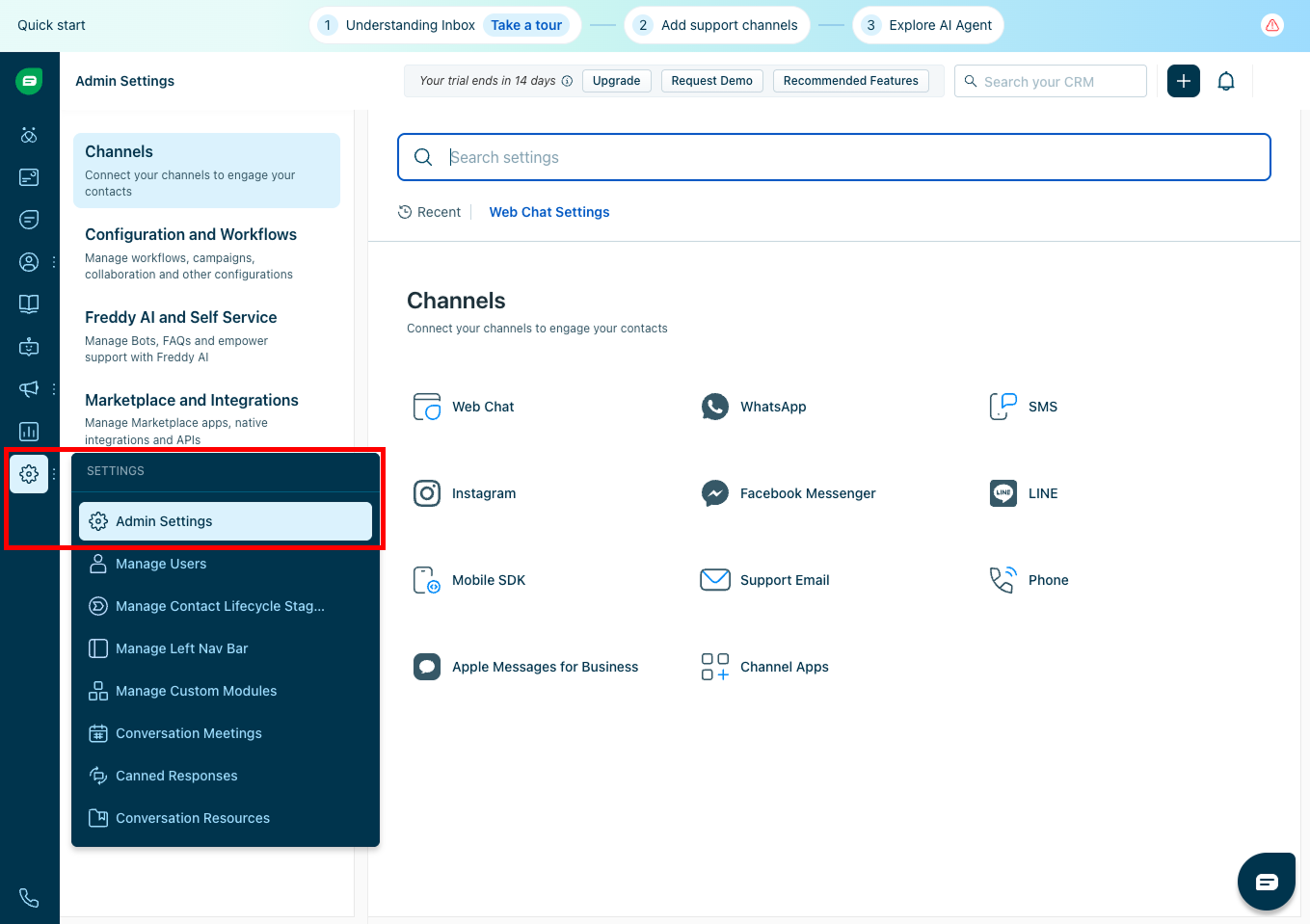
- Busca y entra a la sección Configuration and Workflows.
- Selecciona la opción Webchat Settings.
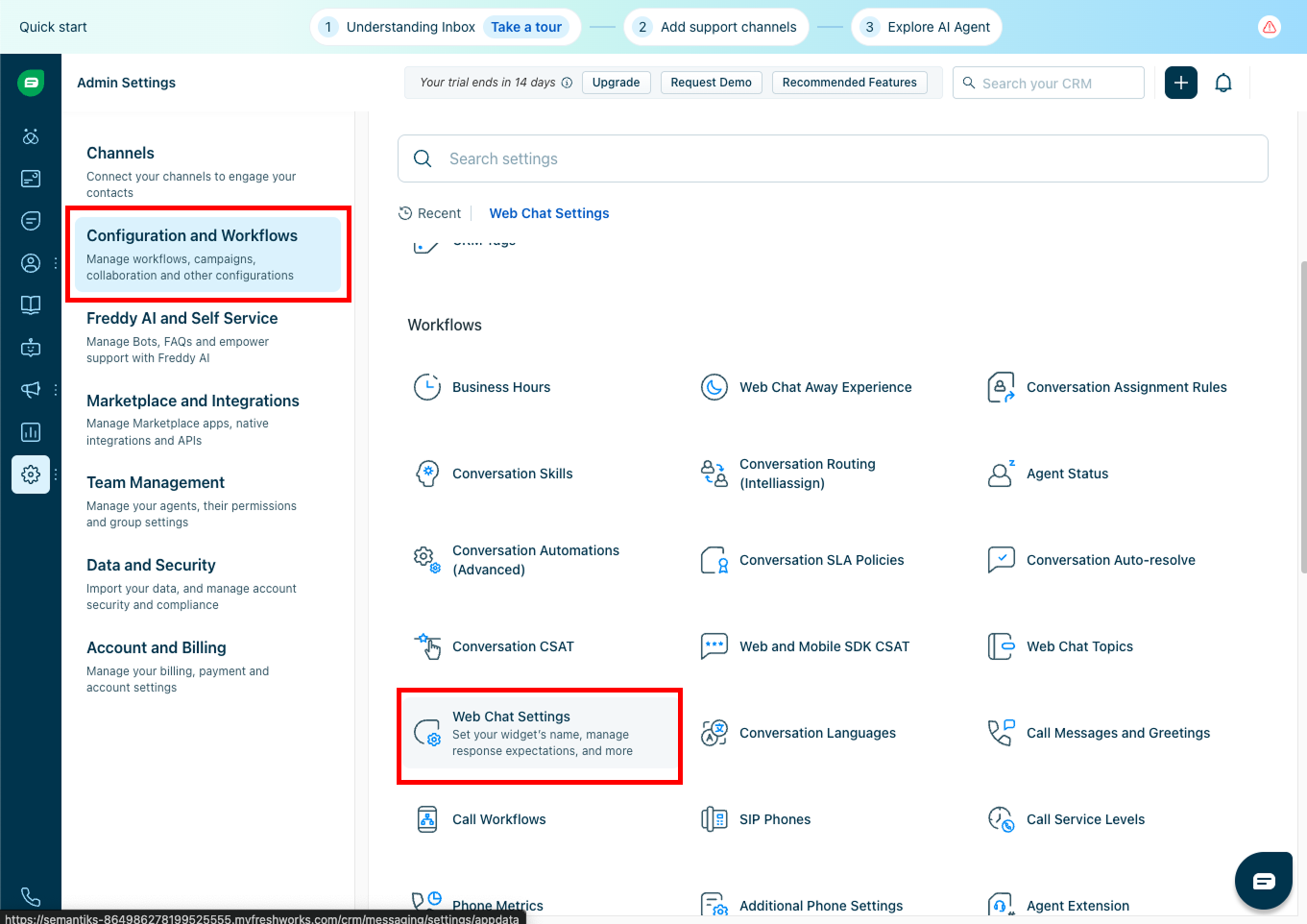
- Luego, haz clic en Integration Settings.
- Aquí encontrarás tu App ID —cópialo y guárdalo.

2
Obtener API Key y Base URL
El API Key y el Base URL nos van a permitir autenticar integración del Agente hacia Freshchat desde Semantiks.
- API Key: Es una clave secreta única que identifica y autoriza a tu cuenta para interactuar con la API de Freshchat. Permite que Semantiks pueda enviar y recibir información de tu cuenta de Freshchat de forma segura.
- Base URL: Es la dirección base del servidor de Freshchat donde está alojada tu cuenta (por ejemplo, según la región: EU, US, IN, etc.). Todas las peticiones a la API se hacen a partir de esta URL, asegurando que los datos se envíen al entorno correcto.
-
Regresa al panel principal de Admin Settings.
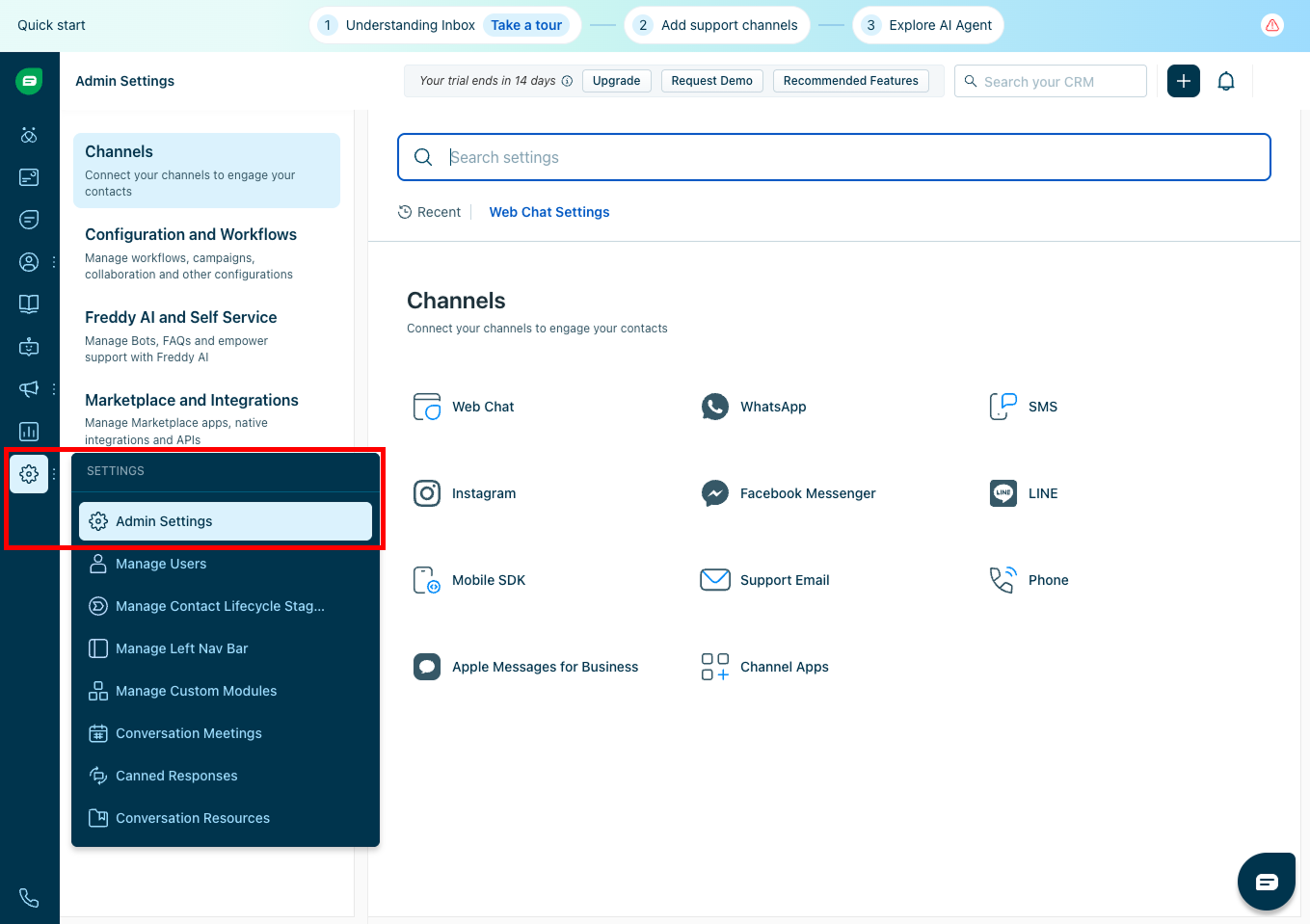
- Ahora ve a Marketplace and Integrations.
-
Dentro de esta sección, selecciona API Settings.
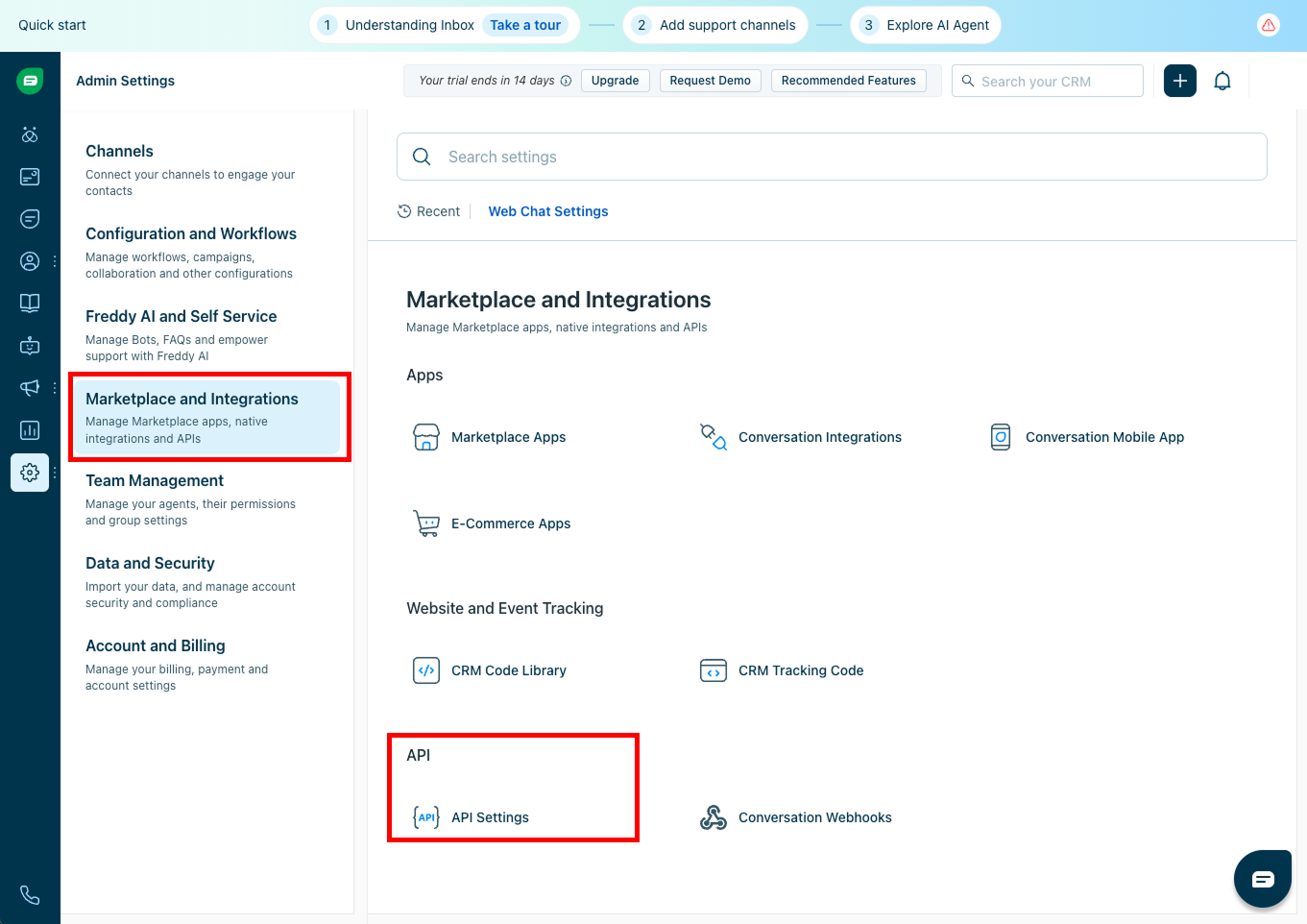
-
Aquí podrás ver y copiar:
- API Key
- Base URL
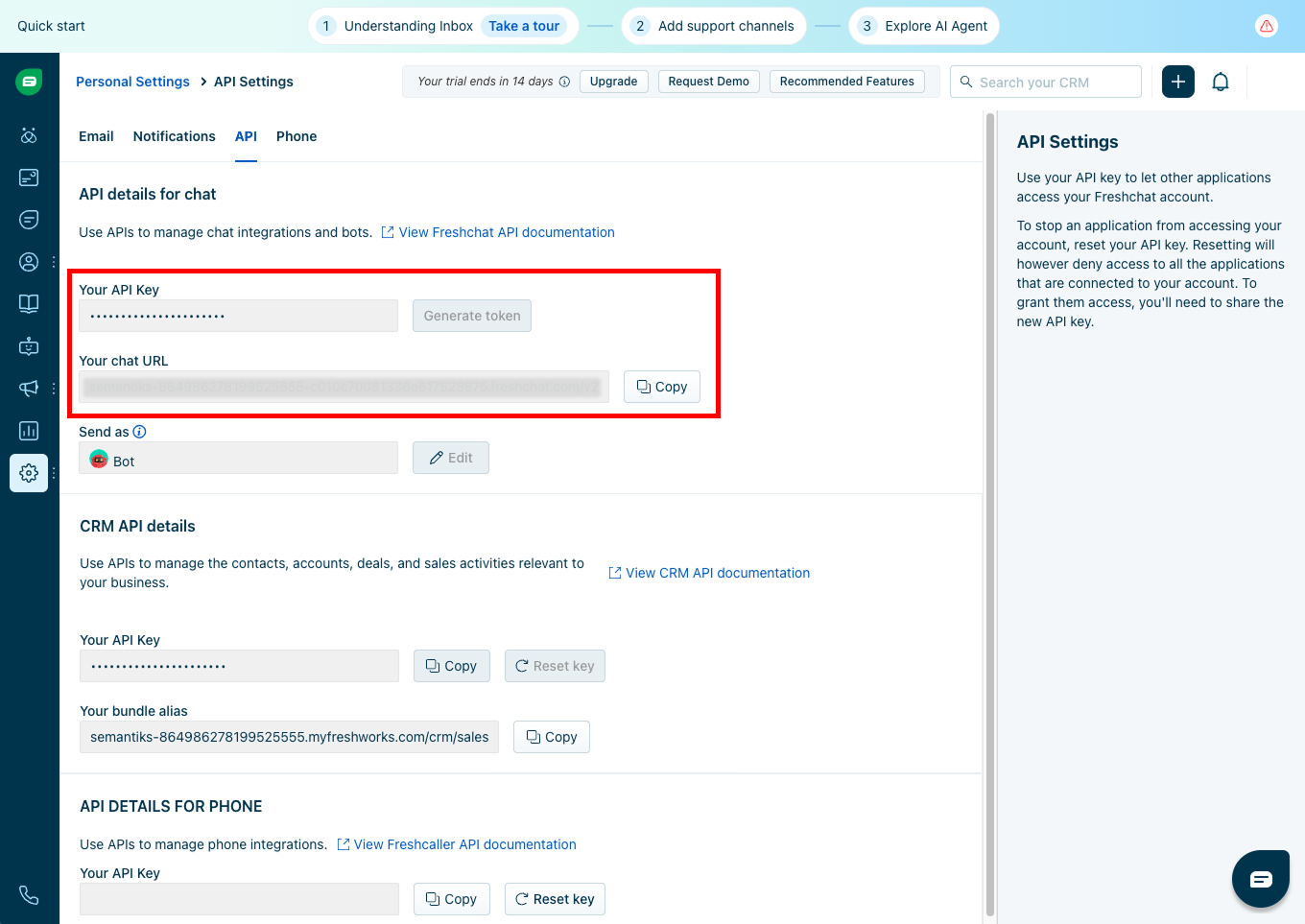
3
Configurar Webhook y Obtener Public Key
El Webhook y la Public Key son esenciales para asegurar la comunicación entre Freshchat y Semantiks.
- Webhook: Es la URL a la que Freshchat enviará automáticamente los mensajes y eventos generados en tu chat. Así, Semantiks podrá recibir y procesar las conversaciones en tiempo real.
- Public Key: Es una clave pública que Freshchat genera para tu integración. Permite a Semantiks verificar que los mensajes realmente provienen de Freshchat y no han sido alterados, garantizando la seguridad de la integración.
-
Sigue en la misma sección de API Settings dentro de Marketplace and Integrations, debemos seleccionar Conversation Webhooks:
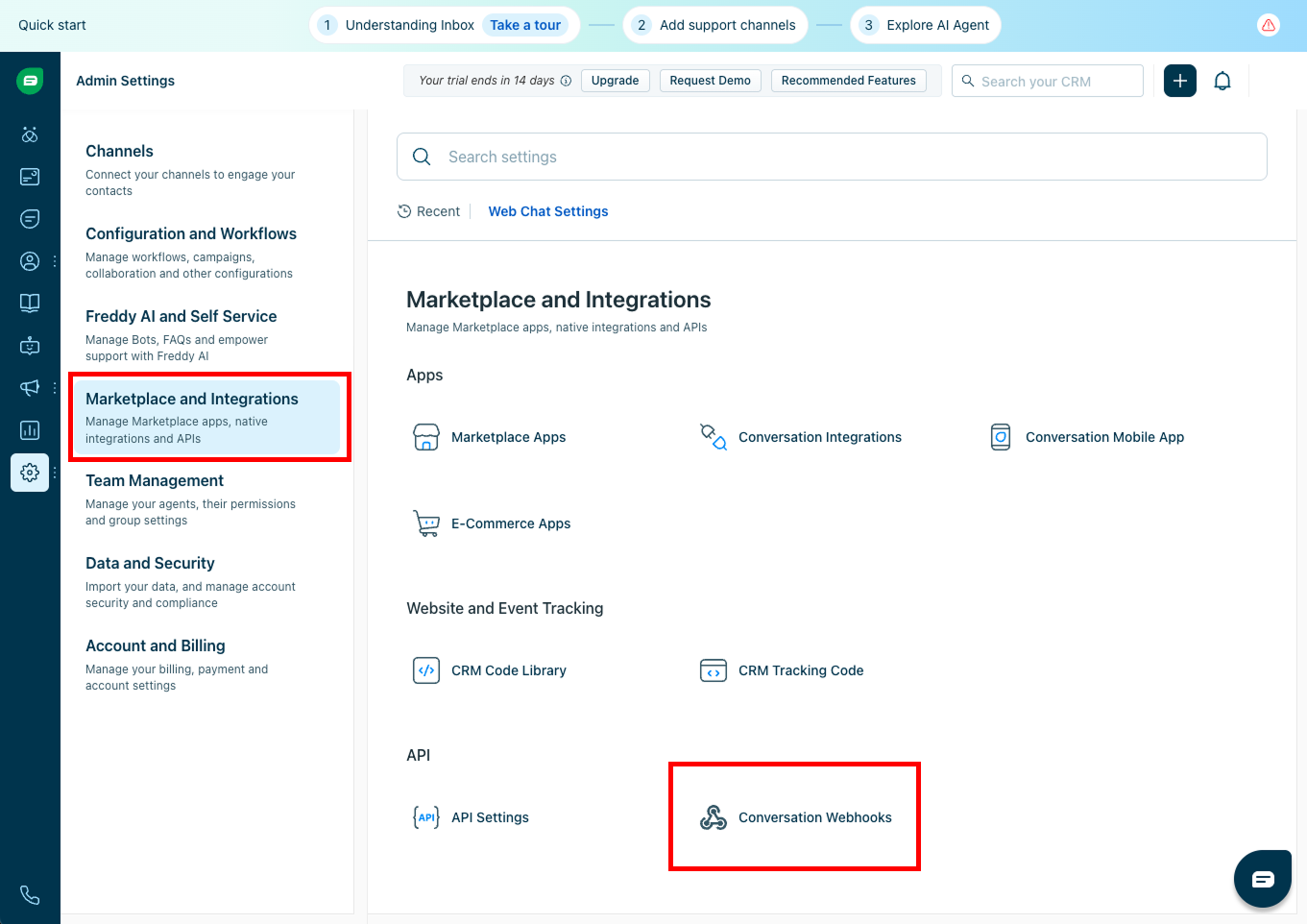
-
Haz clic en el botón Enable, si aún no lo has activado.
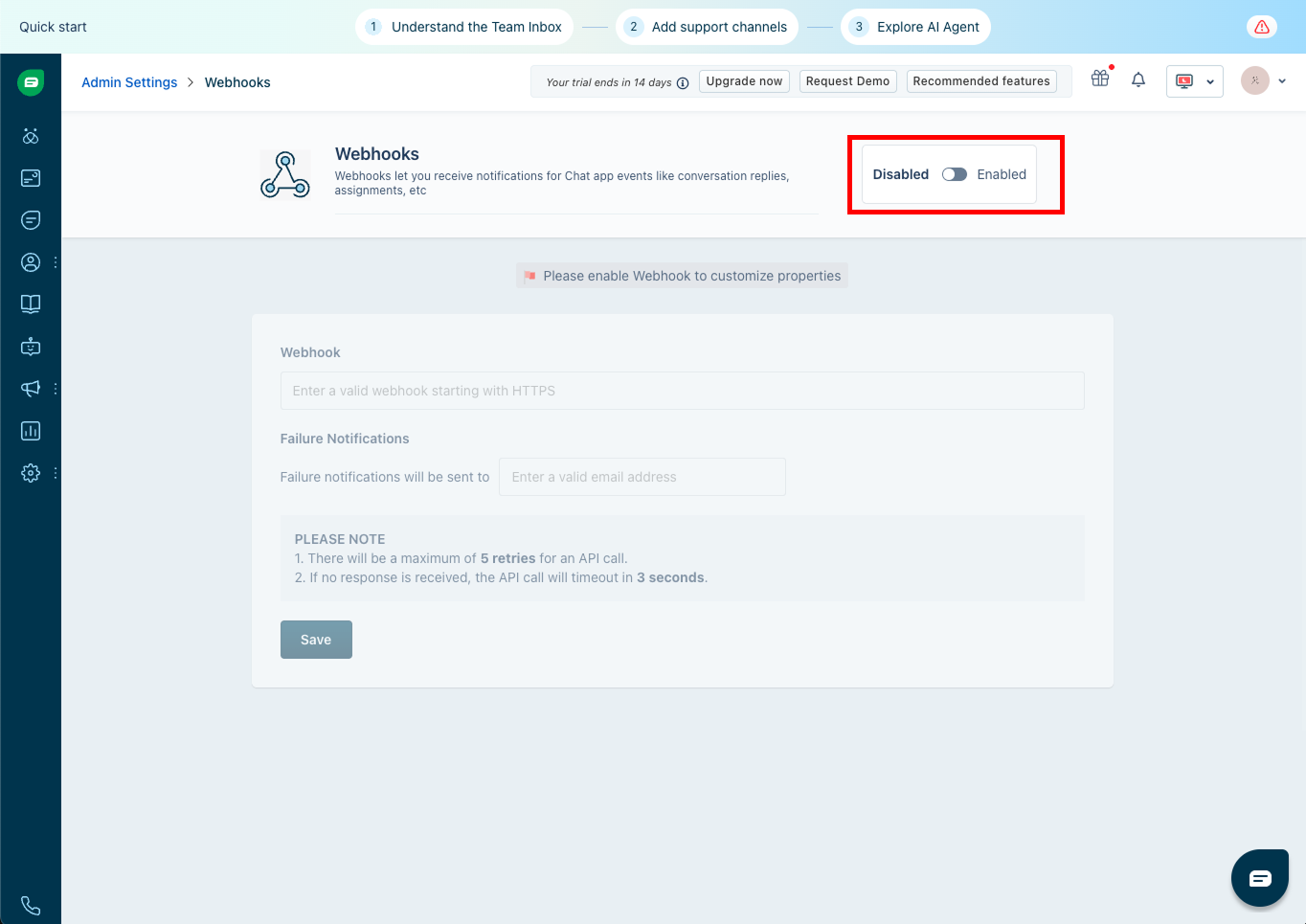
-
Una vez habilitada la sección, en la primera caja de texto Webhook, pega esta URL:
Webhook URL
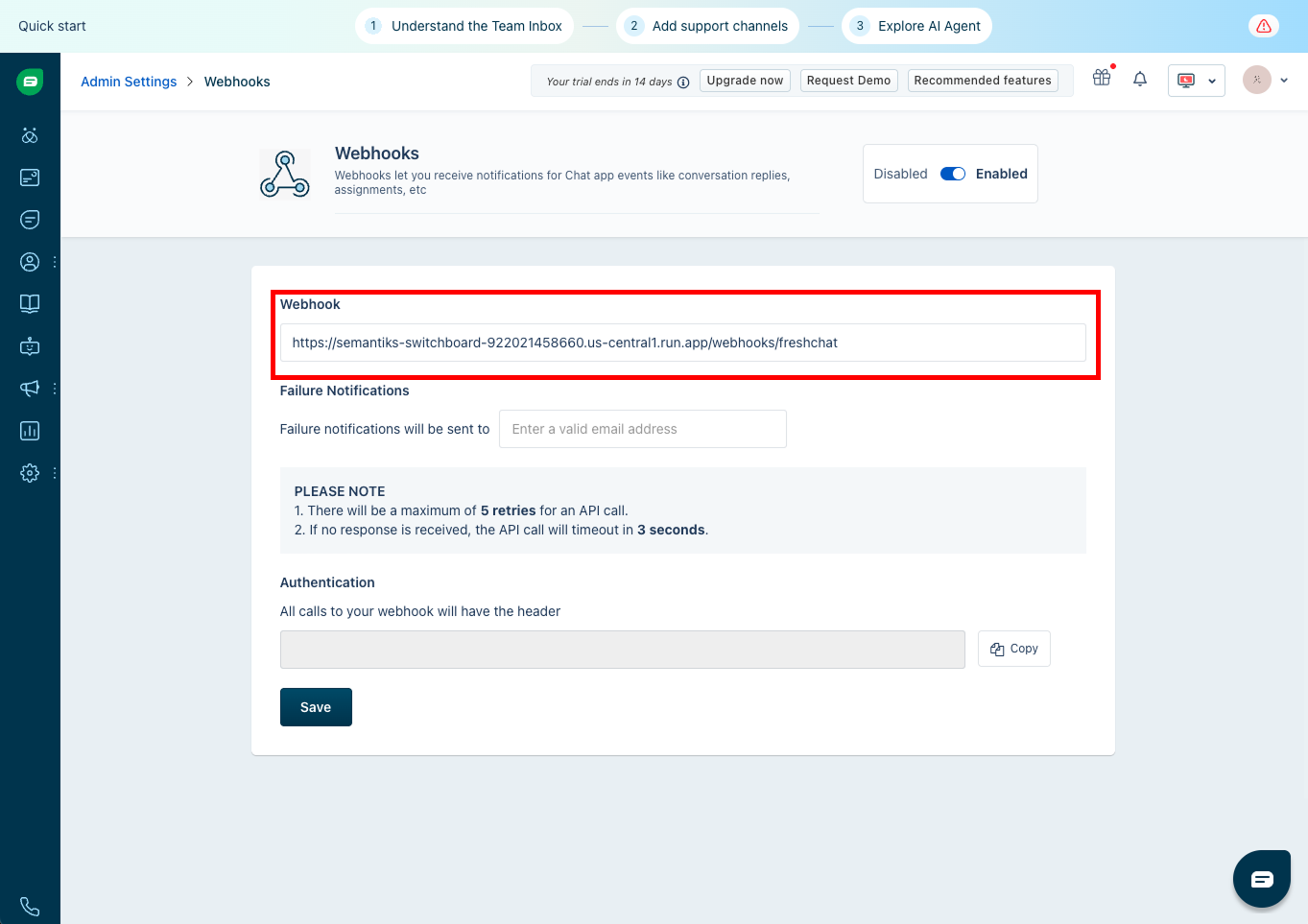
-
Al activar el webhook, Freshchat te mostrará una Public Key en la seccion Authentication que debes copiar . Esta clave será necesaria para verificar que los mensajes vienen realmente de Freshchat.
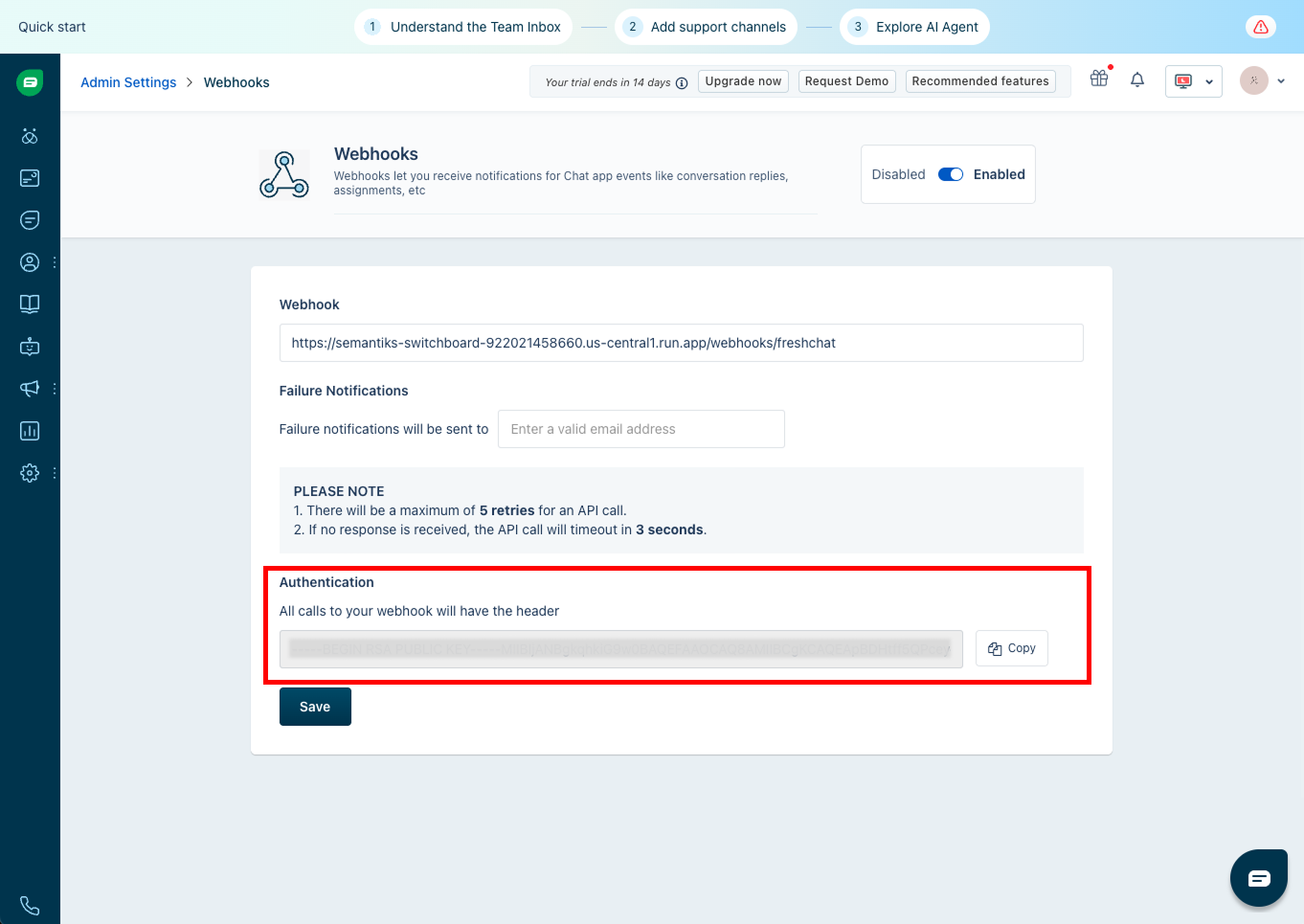
4
Finalizar integración en Semantiks
Para completar la integración, necesitarás los siguientes datos que obtuviste en los pasos anteriores:
- App ID
- Public Key
- Base URL
- API Key
- Entra a la consola de Semantiks con tu cuenta.
-
En el menú de la izquierda, haz clic en Canales y selecciona la pestaña de canales externos.\
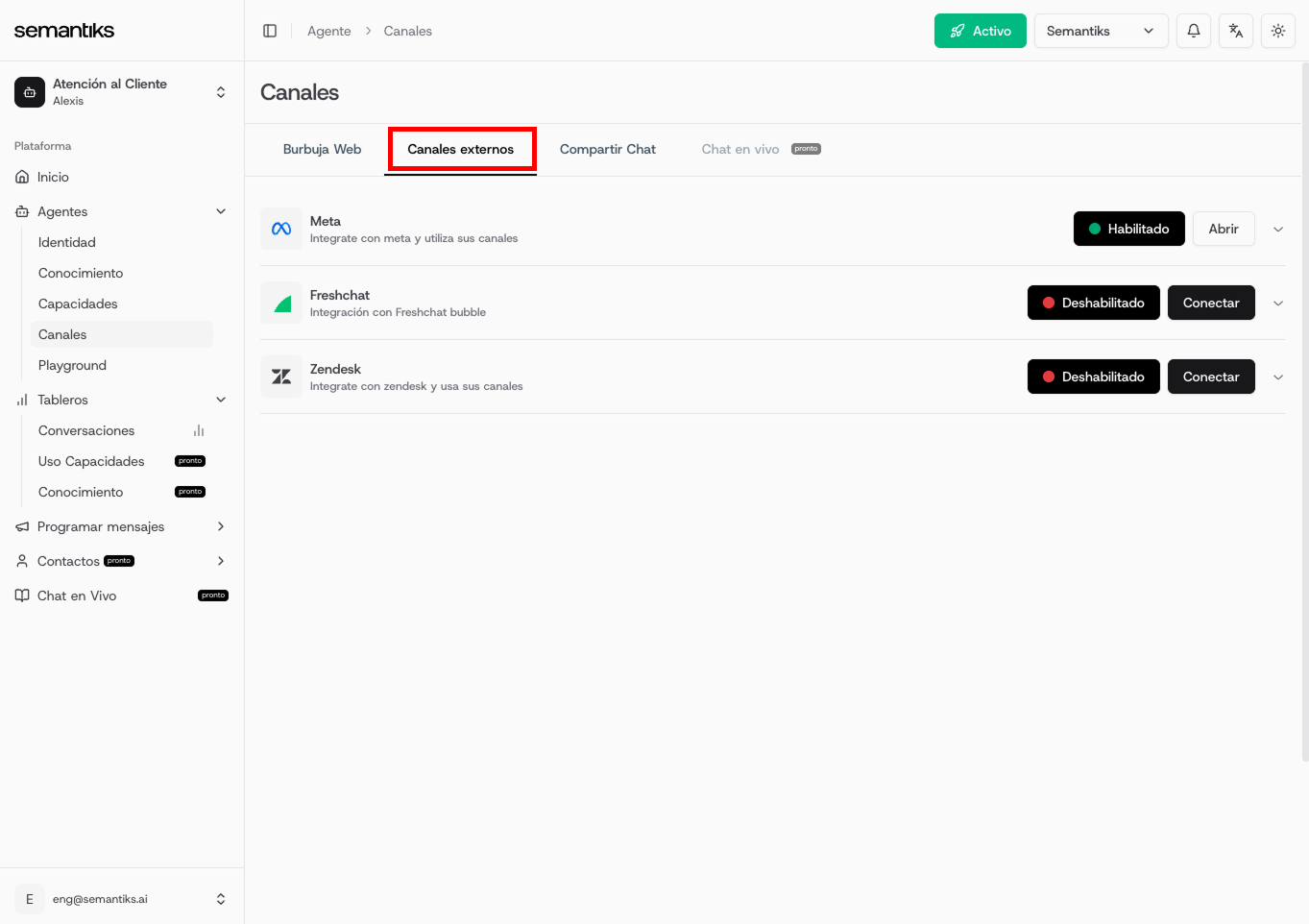
-
Busca el recuadro de Freshchat y haz clic en el botón Conectar.

-
Al dar click, se abrirá un formulario donde deberás ingresar los siguientes campos:
- App ID
- Public Key
- Base URL
- API Key
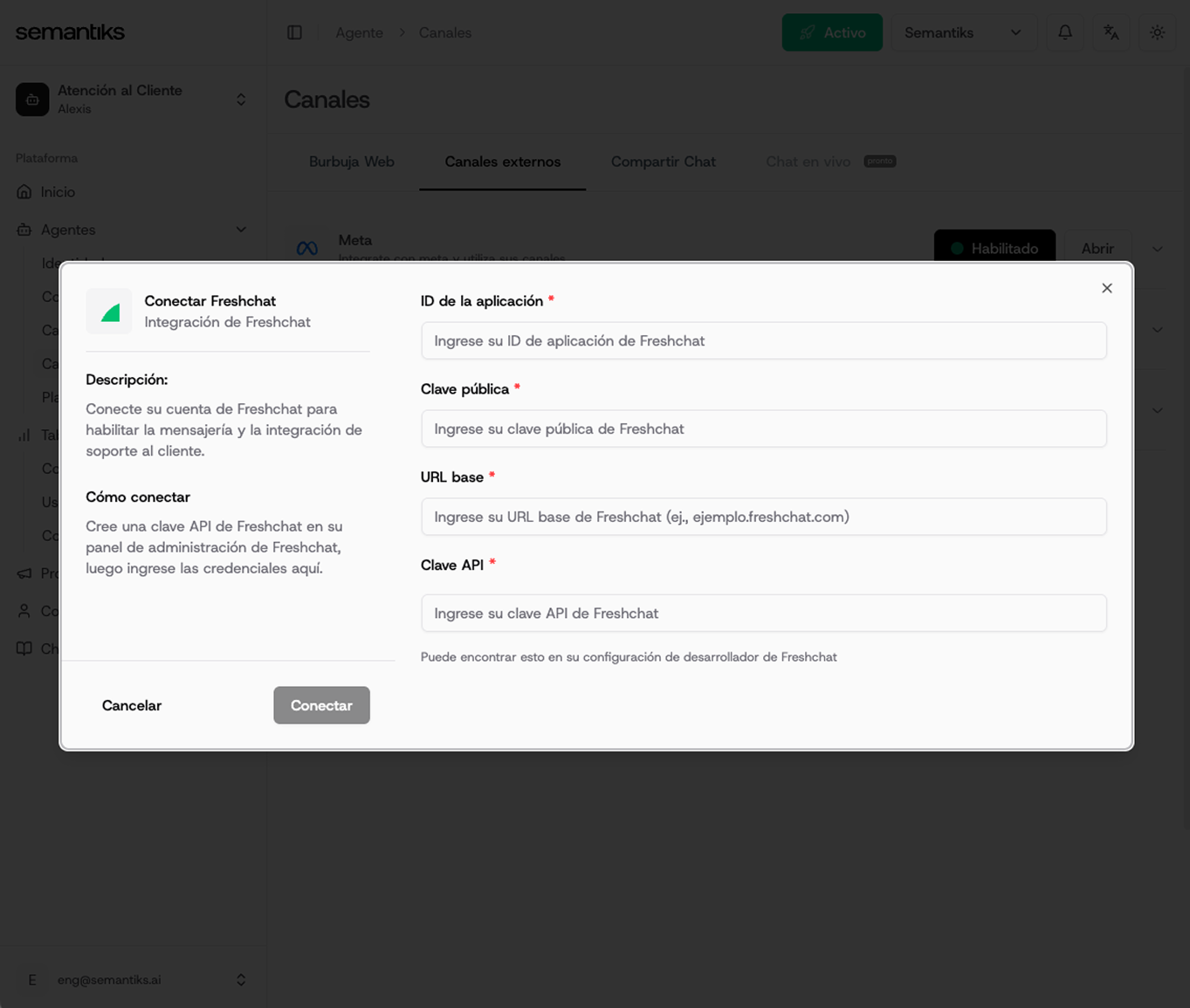
- Una vez llenados todos los campos, haz clic en Conectar y la integración estará activa.